![]()
آنچه در این آموزش خواهید آموخت:
ووکامرس یکی از بهترین فروشگاه سازهای وردپرسی است که بالغ بر 30 درصد فروشگاه های اینترنتی بوسیله آن راه اندازی شده اند. به علت پشتیبانی این افزونه از زبان فارسی و عدم نیاز به کدنویسی این افزونه بین فارسی زبانان بسیار محبوب است. جهت فرا گرفتن آموزش مقدماتی کار با ووکامرس میتوانید از آموزش زیر بهره ببرید.
⇐ آموزش قدم به قدم کار با ووکامرس
تنظیمات اولیه ووکامرس
جهت کار با ووکامرس ابتدا بروزترین نسخه آن را نصب و فعالسازی کنید. توجه داشته باشید که قالب شما باید از ووکامرس پشتیبانی کند. اخیرا در بروزرسانی های جدید ووکامرس شما دیگر نیاز به نصب افزونه فارسی ساز ووکامرس نخواهید داشت چرا که خود ووکامرس بصورت خودکار تنظیمات زبان فارسی را برای شما به اجرا در می آورد.
تنظیمات اولیه ووکامرس به سادگی امکان پذیر است. پس از نصب و فعالسازی آن 5 مرحله در پیش خواهید داشت. بخاطر داشته باشید در انتهای هر مرحله جهت انتقال به مرحله بعد روی دکمه Continue کلیک کنید.
1. Store Details جزییات فروشگاه
پس از فعالسازی ووکامرس جهت انجام تنظیمات اولیه , با صفحه زیر مواجه خواهید شد که در این بخش از شما آدرس فروشگاه , کشور , شهر و کد پستی را میخواهد که هوارد کنید. درصورتی برای شخص دیگری درحال ساخت فروشگاه هستید گزینه “I’m setting up a store for a client” را فعال کنید.
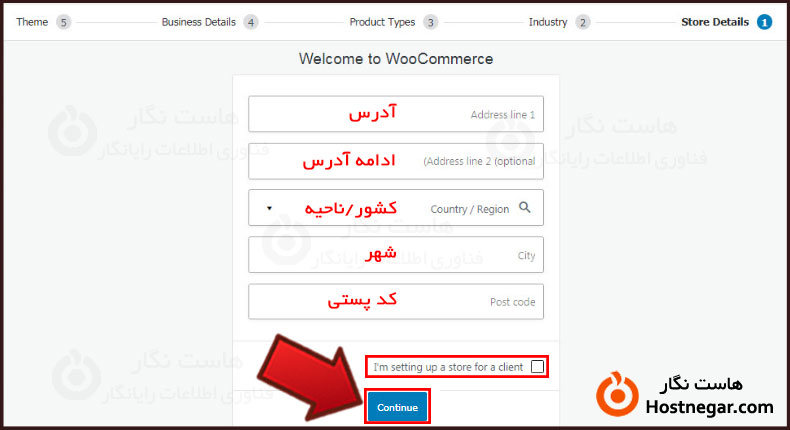
2. Industry صنعت
در این مرحله صنعتی که فروشگاه شما مشغول به فعالیت در آن است را علامت بزنید. و در صورتی که گزینه مورد نظر موجود نیست , گزینه “دیگر” را فعال کرده و نوع فعالیت فروشگاه خود را در کادر مربوطه وارد کنید.
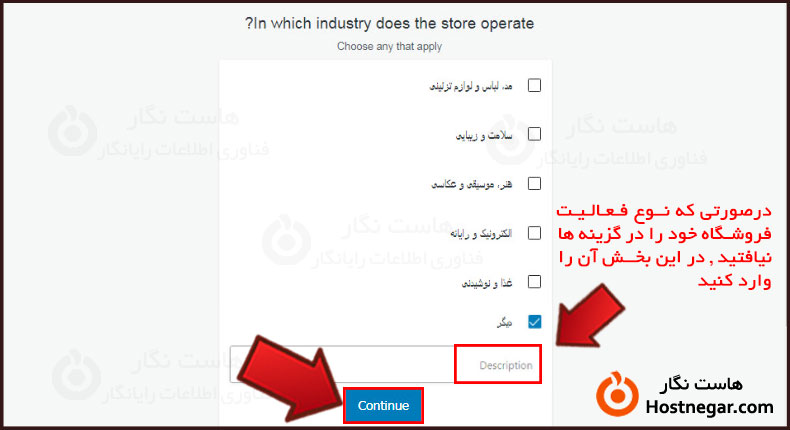
3. Product Types نوع محصول
مرحله سوم از شما نوع محصول فروشگاهتان را میخواهد پس با توجه به گزینه هایی که در پیش دارید نوع محصول خود را انتخاب کنید.
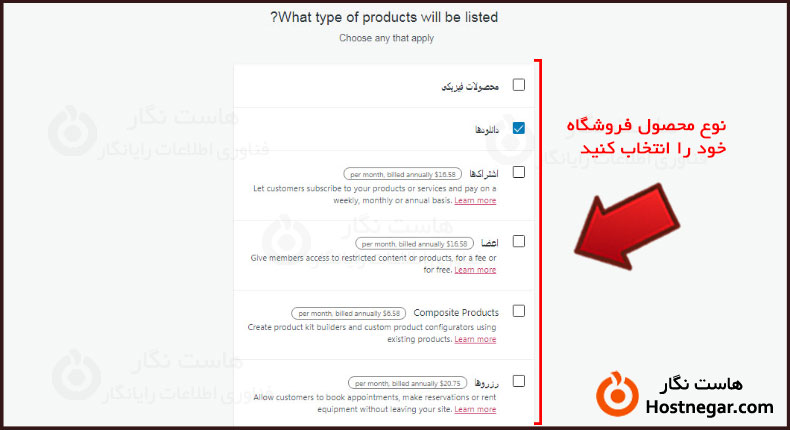
4. Business Details جزییات کسب و کار
در این مرحله اطلاعاتی راجع به کار شما میخواهد از منوی کشویی اول تعداد محصولاتی که برای نمایش دارید را انتخاب کنید و در صورتی که درحال حاضر محصولی برای ارائه ندارید گزینه “I don’t have any products yet” را انتخاب کنید.
سوال دوم از شما میخواهد تا به پرسش “آیا درحال حاضر مشغول به فروش درجای دیگری هستید؟” پاسخ دهید. این پاسخ را از منوی کشویی انتخاب کنید.
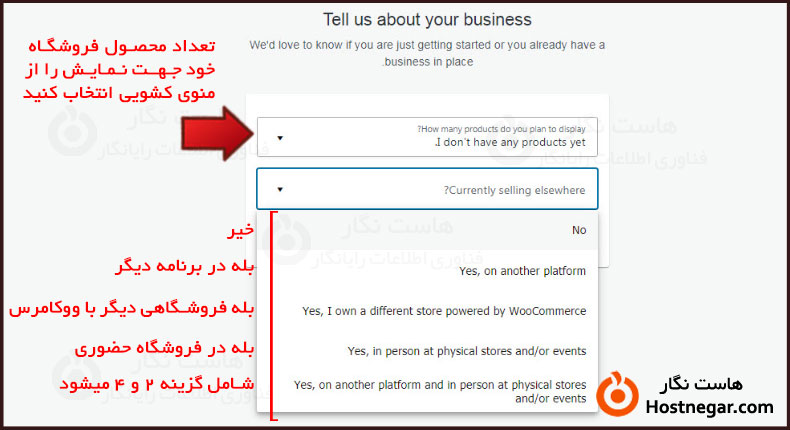
پس از انتخاب پاسخ خود از منوی کشویی درصورت انتخاب گزینه No تنها 3 گزینه جهت فعالسازی فیس بوک , میل چیمپ و تبلیغ گوگل برای شما به نمایش درمی آید و درصورت انتخب گزینه های دیگر ممکن است سوالاتی مربوط به زمینه فعالیت و یا درآمد شما بپرسد. که میتوانید پاسخ را از منوی کشویی که برای شما نمایش میدهد انتخاب کنید.
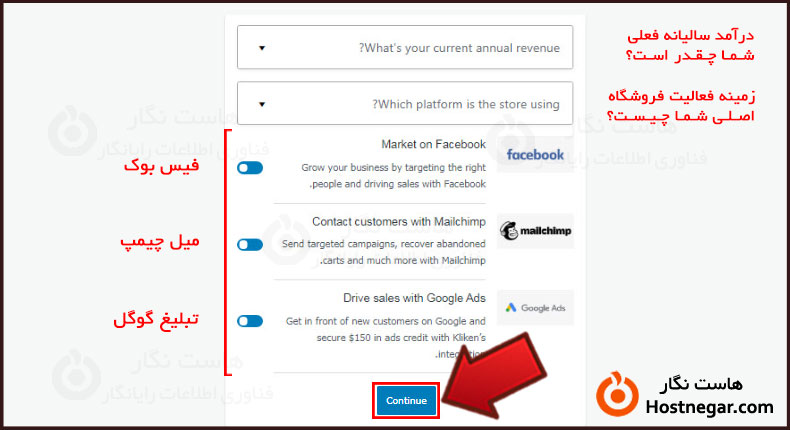
5. Theme قالب
مرحله پایانی مربوط به انتخاب قالب است. در این مرحله میتوانید با انتخاب دسته بندی ها از قالب های رایگان و غیررایگان استفاده کنید. با کلیک بر روی Choose میتوانید قالب موردنظر را انتخاب و یا با انتخاب Live demo دموی زنده آن را مشاهده کنید.
درصورت عدم تمایل به انتخاب قالب در این بخش میتوانید با مراجعه به انتهای صفحه روی skip this step کلیک کنید.
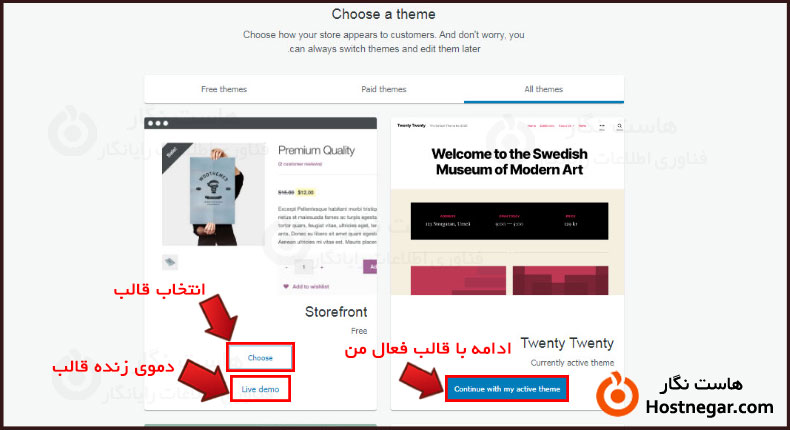
پس از مشاهده صفحه زیر روی Yes please کلیک کنید تا راه اندازی ووکامرس برای شما کامل شود.
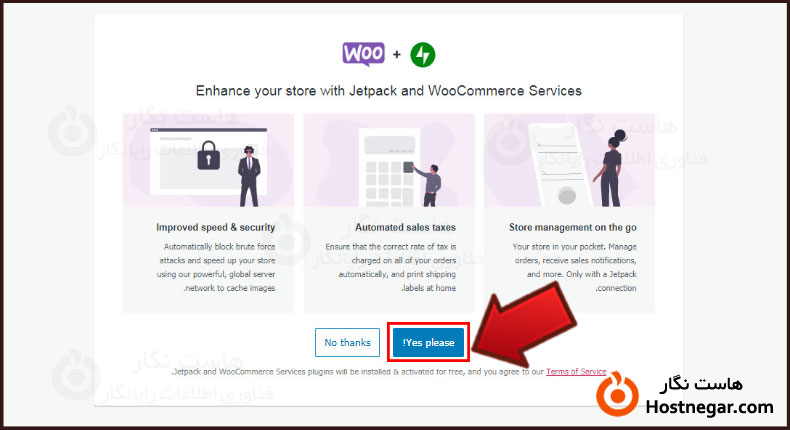
پس از مشاهده پیغام زیر که به معنای راه اندازی موفقیت آمیز ووکامرس است روی Continue کلیک کنید. سپس میتوانید گزینه های اضافه شده به منوی پیشخوان وردپرس خود را که شامل ووکامرس , محصولات , تجزیه و تحلیل , و بازاریابی است مشاهده کنید .
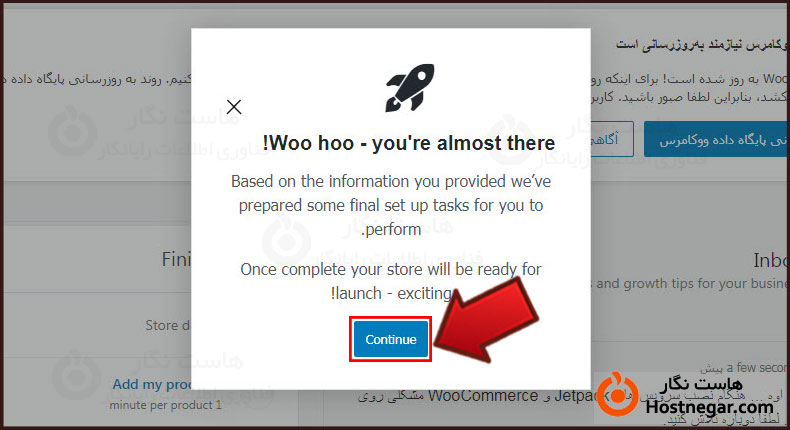
آموزش کار با ووکامرس
پس از نصب و انجام تنظیمات اولیه ووکامرس اکنون نوبت به کار با این افزونه فروشگاه ساز میرسد. در ادامه با نحوه کار با این افزونه بیشتر آشنا خواهید شد.
پیکربندی فروشگاه
پیش از شروع کار , از زیرمنوی ووکامرس بخش “پیکربندی” اطلاعات مربوط به فروشگاه خود را باید تکمیل کنید. در تب همگانی میتوانید آدرس فروشگاه , محل فعالیت , واحد پول و … را تنظیم کنید.
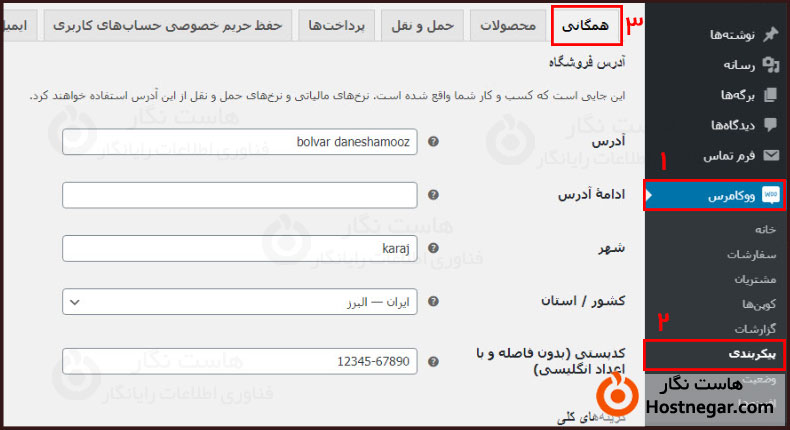
تب محصولات مربوط به تنظیمات برگه فروشگاه , نحوه امتیاز دهی به محصول و … میباشد.
در تب حمل و نقل میتوانید منطقه حمل و نقل را بصورت تکمیل اطلاعاتی از جمله نام منطقه , نواحی آن و روش حمل و نقل اضافه کنید.
تب پرداخت ها برای شما امکان اضافه کردن روش های پرداخت هزینه توسط مشتری را فراهم میکند. در این بخش میتوانید روش های پرداختی که میخواهید را فعال کنید و با کلیک بر روی دکمه راه اندازی مقابل هر یک از گزینه ها , به صفحه تنظیمات روش پرداخت مربوطه منتقل میشوید که در این محل میتوانید روش پرداخت مربوطه را مطابق میل خود تظیم کنید.
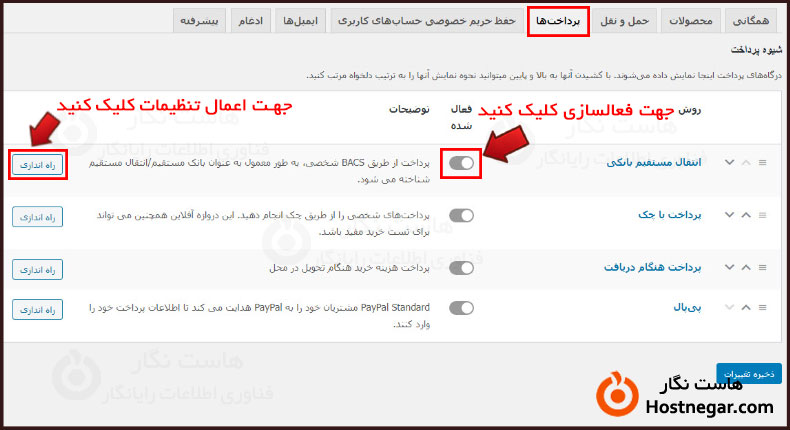
تب حفظ حریم خصوصی حسابهای کاربری تنظیماتی را در اختیار شما قرار میدهد تا به وسیله آن بتوانید کارهایی مانند تنظیمات خرید به عنوان مهمان , نحوه ایجاد حساب کاربری , درخواست حذف اطلاعات شخصی و … را سازماندهی کنید.
تب بعدی مربوط به ایمیل ها است. این تب اعلانهای ایمیل ارسال شده از ووکامرس را برای شما به نمایش میگذارد و همچنین میتوانید در این بخش ارسال ایمیل را پیکربندی کنید.
و در نهایت تب پیشرفته امکان راه اندازی برگه ها از جمله برگه خرید , برگه پرداخت , برگه حساب کاربری و تنظیمات مربوط به تکمیل پرداخت را در اختیار شما قرار میدهد.
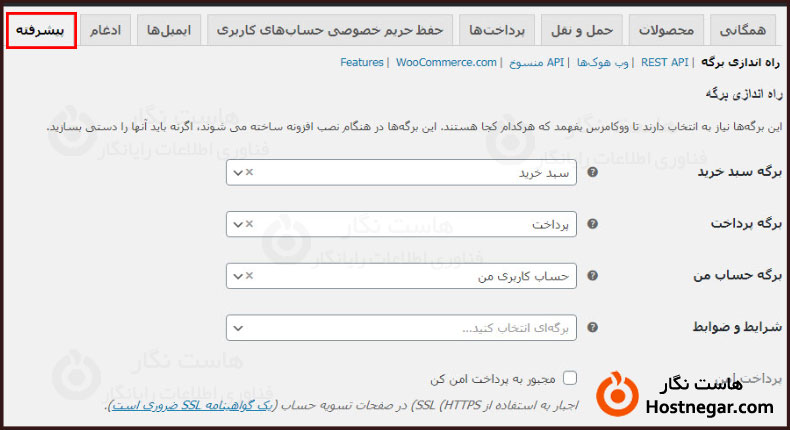
افزودن سفارش جدید
پس از تکمیل پیکربندی فروشگاه یکی از اقداماتی که شما میتوانید به وسیله این افزونه انجام دهید اضافه کردن سفارش جدید است. شما میتوانید با کلیک بر روی زیر منوی “سفارشات” در بخش ووکامرس سفارش های جدید دریافتی را مشاهده کنید و درصورت تمایل به ایجاد سفارش جدید روی دکمه “افزودن سفارش” کلیک کنید.
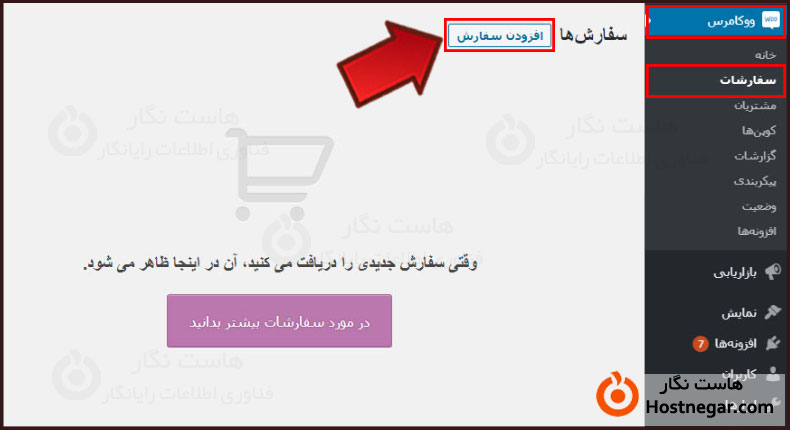
در صفحه افزودن سفارش شما میتوانید جزییات سفارش مانند تاریخ , وضعیت پرداخت , آدرس , محصول سفارش داده شده , هزینه سفارش و … را تنظیم کنید و در انتها جهت ایجاد سفارش روی دکمه “ایجاد” کلیک کنید.
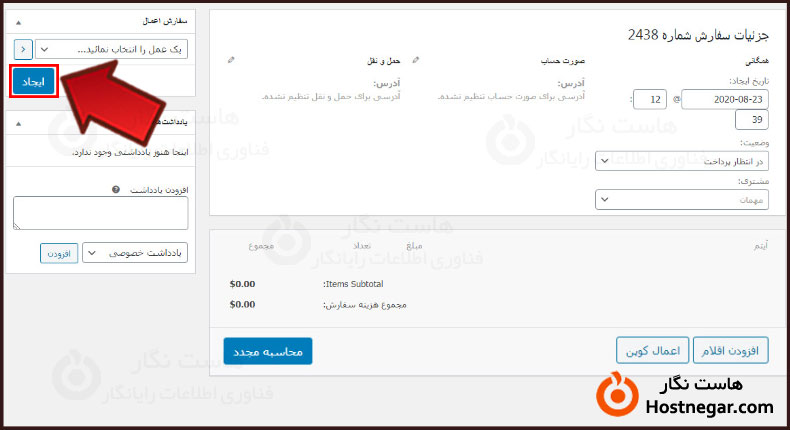
همچنین میتوانید از زیرمنوی “مشتریان” مشتری های خود به همراه اطلاعاتی از قبیل نام , ایمیل , هزینه پرداخت شده و … مربوط به آنها را مشاهده کنید.
ایجاد کد تخفیف
جهت ارائه کد تخفیف به مشتریان خود میتوانید از طریق زیر منوی “بازاریابی” و سپس “کد های تخفیف” اقدام کنید. در این بخش میتوانید کد های ایجاد شده را مشاهده و درصورت تمایل به ایجاد کد تخفیف جدید روی دکمه “افزودن کوپن” کلیک کنید.
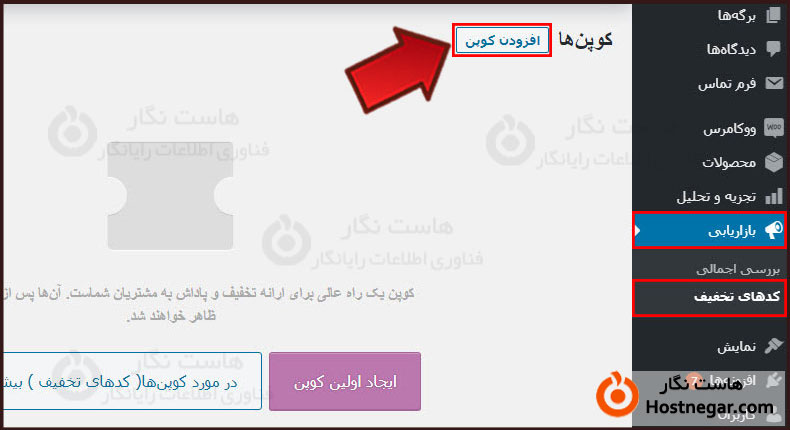
در صفحه جدید میتوانید کد تخفیف موردنظر را وارد کنید. همچنین امکان افزودن توضیحات , تاریخ انقضای کوپن , محدودیت دسترسی و … را نیز دارید. در انتها جهت افزودن کوپن جدید روی گزینه “انتشار” کلیک کنید.
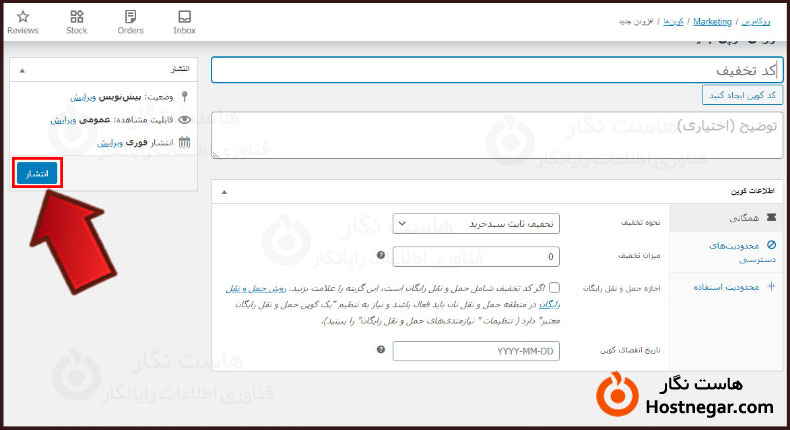
افزودن محصول جدید
جهت اضافه کردن محصول به فروشگاه خود میتوانید از منوی “محصولات” موجود در پیشخوان وردپرس خود استفاده کنید. در این منو شما میتوانید با استفاده از زیرمنوهای موجود محصولات خود را مشاهده کنید , محصول جدید اضافه کنید و دسته بندی و برچسب برای محصولات خود ایجاد کنید.
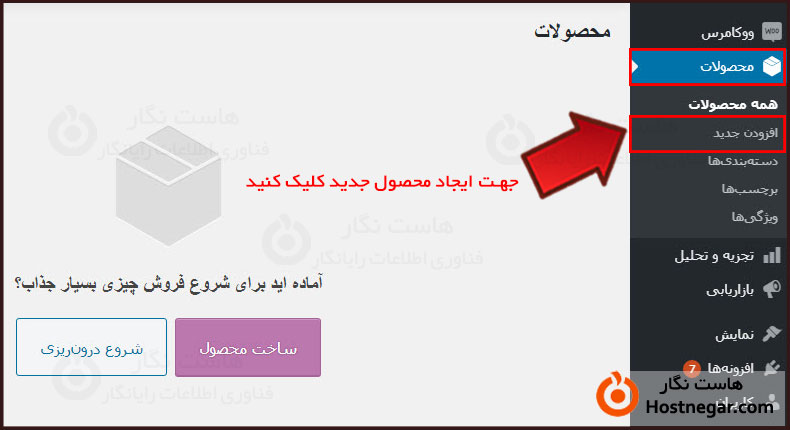
با کلیک بر روی زیرمنوی “افزودن جدید” شما میتوانید محصول جدیدی را به فروشگاه خود اضافه کنید.
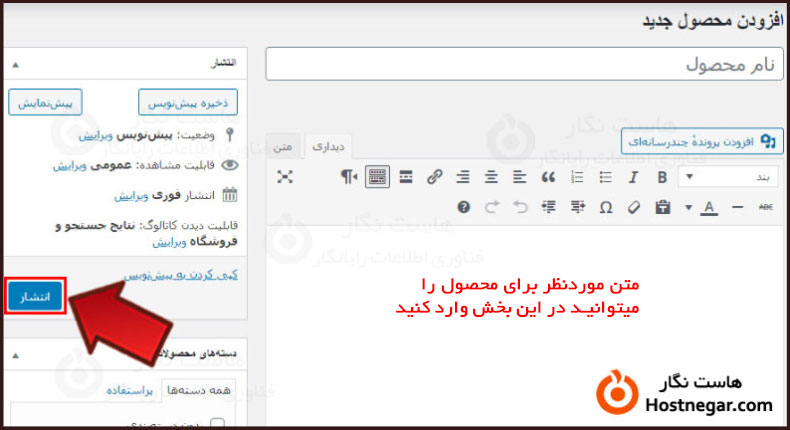
همچنین میتوانید برای محصول موردنظر نام , توضیحات , اطلاعات , تصاویر و … را وارد کنید.
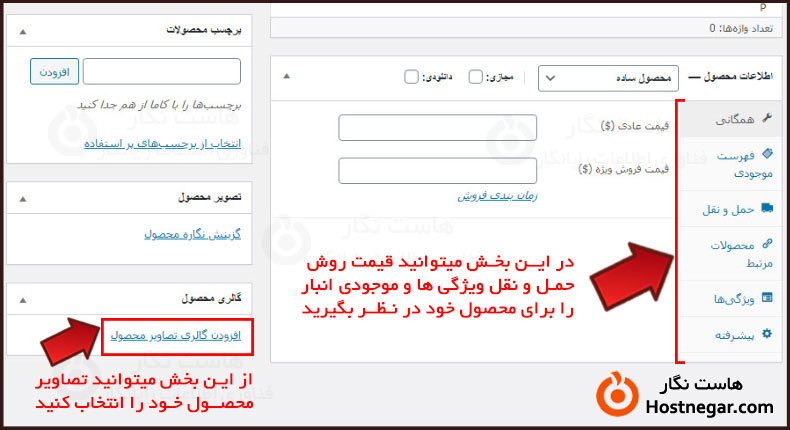
در منوی ووکامرس زیرمنویی به نام گزارشات نیز وجود دارد که از طریق آن میتوانید گزارش سفارش ها , مشتریان و محصولات موجود در انبار را بصورت سالانه و یا ماهانه مشاهده کنید.
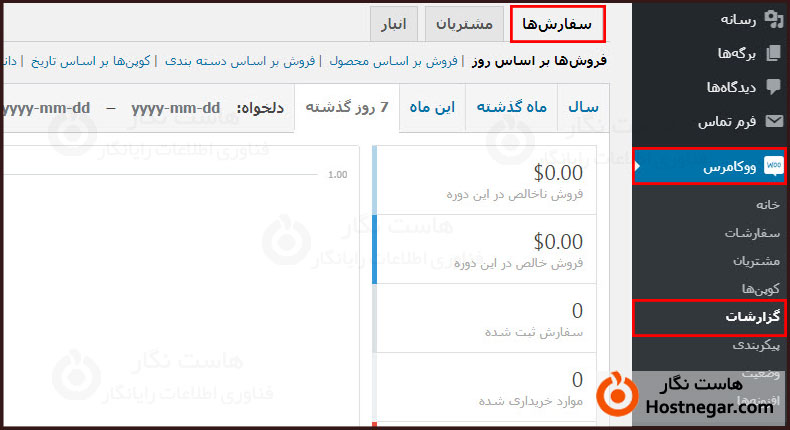
همچنین جهت مشاهده وضعیت ووکامرس میتوانید به بخش وضعیت موجود در منوی ووکامرس مراجعه کنید و درصورت نیاز با کلیک بر روی دریافت گزارش سیستم گزارش وضعیت موجود را جهت ارتباط بهتر با پشتیبانی ووکامرس مشاهده و کپی کنید.
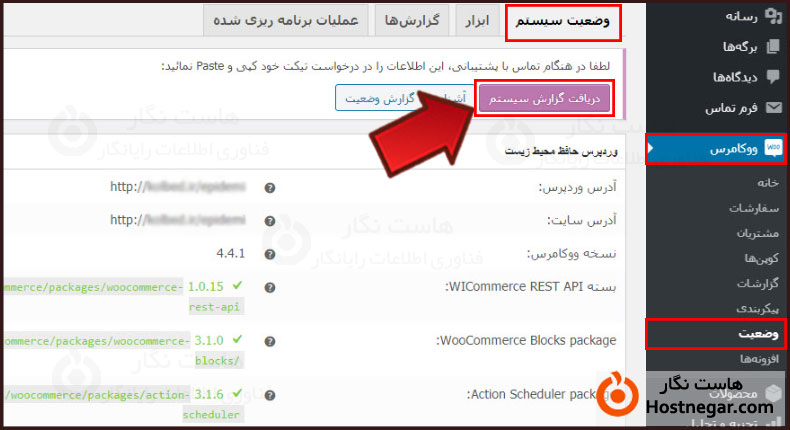
علاوه بر منوی ووکامرس , محصولات و بازاریابی , منوی دیگری نیز با عنوان تجزیه و تحلیل پس از نصب ووکامرس به پیشخوان وردپرس شما اضافه شده است. این منو برای شما امکان مشاهده تجزیه و تحلیل درآمد , مالیات , انبار و … را فراهم میکند.
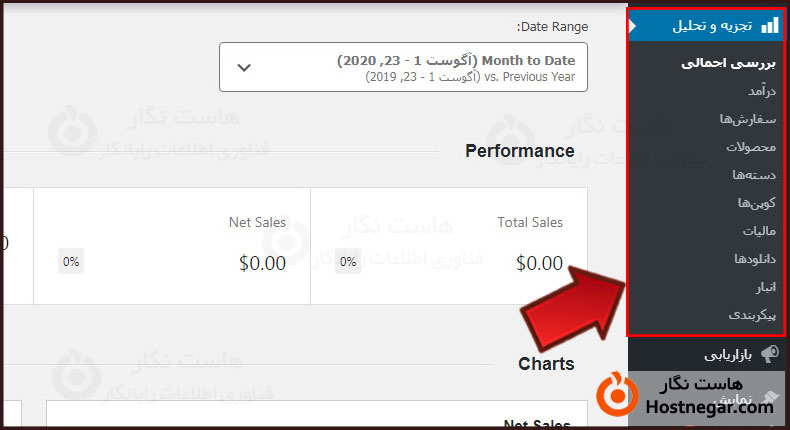
تبریک اکنون شما کار با ووکامرس را کاملا آموخته اید و به راحتی میتوانید سایت فروشگاهی خود را راه اندازی کنید. امیدواریم آموزش نصب و راه اندازی ووکامرس برای شما مفید بوده باشد.
درصورتی که تمایل دارید جهت تعامل بیشتر با مشتری، سیستم پرسش و پاسخ در ووکامرس خود راه اندازی کنید؛ میتوانید از آموزش زیر بهره بگیرید:
⇐ ایجاد سیستم پرسش و پاسخ در ووکامرس
آموزش های مرتبط:
آموزش قدم به قدم کار با ووکامرس
آموزش ساخت چت آنلاین وردپرس با افزونه Crisp
بهترین افزونه های کاهش حجم عکس در وردپرس
افزونه Yoast SEO چیست؟ و نحوه کار با آن
آموزش رفع مشکل نصب نشدن افزونه ها



